〈記事内に広告プロモーションを含む場合があります〉
こんにちは。『ペコ』です。
本日のテーマはこちらについて。
『KKBOXのお試し期間にて解約方法を図解!アプリから退会するやり方まとめ』
マイナーながらも個性的なサービスやラインナップ、充実した音楽再生機能で人気の『KKBOX』ですが、
サービスが合わないと感じた時や長期間利用する機会が無い時は解約を考える方も多いはず。
自動更新プランの場合は自分で解約手続きを行わない限り毎月料金が発生してしまうため、
利用する予定がないのであれば解約しておいた方が良いですよね!
KKBOXに限らずいろいろなサービスの口コミで『解約できない!』というトラブルはよく聞きます。
解約するタイミングになってから焦らずに済むよう、手続き方法を確認しておくと良いかもしれません。
今回はKKBOXの解約方法と解約に関する注意事項をまとめました。
KKBOXを解約する予定がある方はぜひ最後までチェックしてみてくださいね。
目次
KKBOXの解約する際に確認しておきたい注意事項

解約を行う前に、まずはKKBOXを解約する前に確認しておくべき注意事項について説明します。
主な注意点はこちらの3点です。
- 解約が必要なプランと不要なプランがある
- 有料会員とお試し会員は解約のタイミングが違う
- 登録中の決済方法によってはアプリから解約できない
こちらの注意事項を確認しておかないと『解約手続きができない』『手続きしたのに解約できていない』といった
トラブルに見舞われてしまう可能性があるので簡単で良いので目を通しておきましょう!
KKBOXは解約が必要なプランと不要なプランがある

登録方法がいくつかあったように、KKBOXには解約が必要なプランと不要なプランがあるので要注意!
解約が不要なプランでは解約手続きができないようになっています。
各プランで解約手続きが必要かどうかを一覧でまとめました。
- 有料会員
- 自動更新プラン→解約が必要!
- 自動更新プランお試し中→解約が必要!
- 90日パッケージ→不要、契約終了で無料会員に
- 無料会員
- 有料プランお試し中→不要、契約終了で無料会員に
- 無料会員
解約が必要なのは『自動更新プランに契約している方(お試し中も含む)』です。
少し話がややこしくなってしまうのですが、『無料お試し中』といっても2種類ある点に注意しましょう。
KKBOX登録時に決済方法を入力して自動更新プランに登録した方は解約が必要ですが、
KKBOXにアカウントを作成しただけの無料会員の方は有料プラン体験中でも解約手続きは不要です。
有料会員とお試し会員は解約のタイミングが違う

解約手続きが必要な自動更新プランに契約している方の中でも、
『無料お試し中の方』と既に料金が発生している『プレミアム会員』の方では解約のタイミングが違うので
特に無料お試し中の方は解約のタイミングには気をつけましょう。
無料お試し中の方は解約手続きをすると解約したその日に契約終了となります。
プレミアム会員になっている方の場合は解約手続きを行っても次回契約更新日前日までたっぷり利用できますよ!
解約手続きをしたのに解約できてない!?
と思うかもしれませんが、手続きが完了していても契約終了日までは利用できるのでご安心くださいね。
KKBOX登録中の決済方法によってはアプリから解約できない

KKBOXは様々な決済方法に対応していますが、
登録中の決済方法によってはKKBOXアプリから解約手続きができないようになっています。
『Google Play』『Apple ID』で決済している場合はKKBOXアプリから解約できません。
といっても解約手続き自体は自分で行えるのでご安心ください。
以上の2種類のいずれかの方法で契約している場合は、
KKBOXアプリからではなく『Google Play』『Apple ID』のそれぞれのアプリから解約手続きを行います。
詳しい解約方法はKKBOXのヘルプページに載っています。
退会についての解説を読み進めていくと『ご質問とは異なっていました?』という選択肢が表示されるので、
こちらで『Apple ID決済の退会方法』もしくは『Google Playでの定期購入を解約するには?』を選択してください。

詳しい解約方法が記載されているので、手順通りに解約手続きを行いましょう。
結果的には『KKBOXを解約する』ということになるのですが、
操作的には『各決済サービスから定期契約しているサービスを解除する』という感じです。
KKBOXの解約・退会方法を実際の画面を使ってご紹介

それではいよいよKKBOXのアプリから自動更新プランを解約する方法をご紹介します。
KKBOXのアプリを開いたら『More』のタブを開き、画面上部に表示されている『アカウント情報』をタップしましょう。
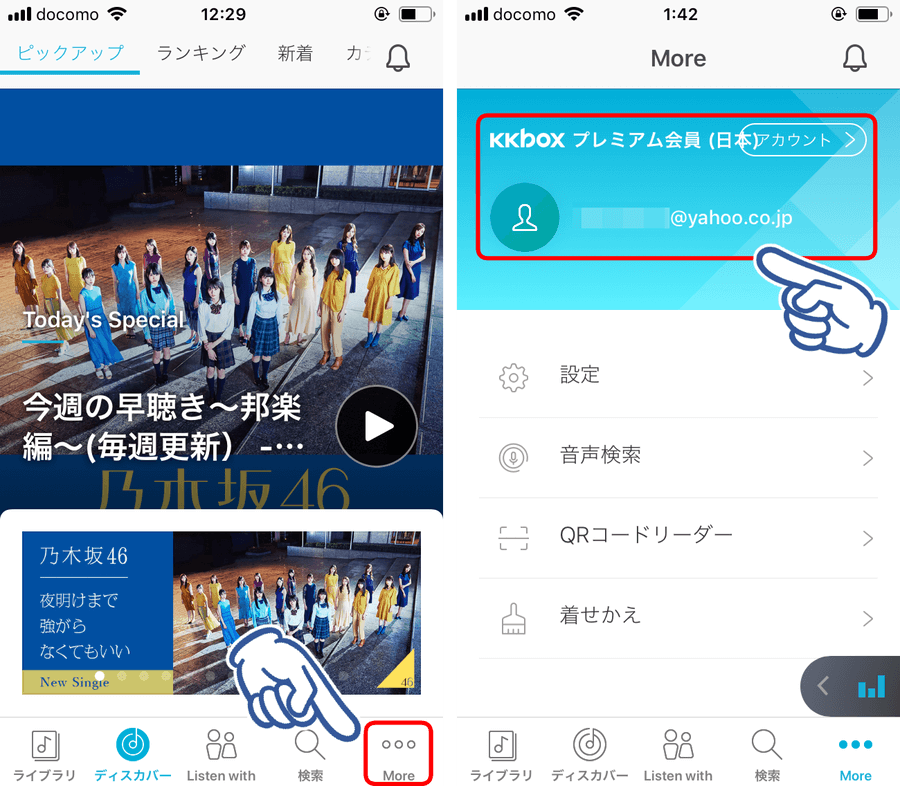
アカウント情報が表示されました!
『サービス退会』を選択すると、有料プランの解約ページに移動できますよ。
注意書き等を確認しながら一番下までスクロールして『退会手続きをする』を選択しましょう。
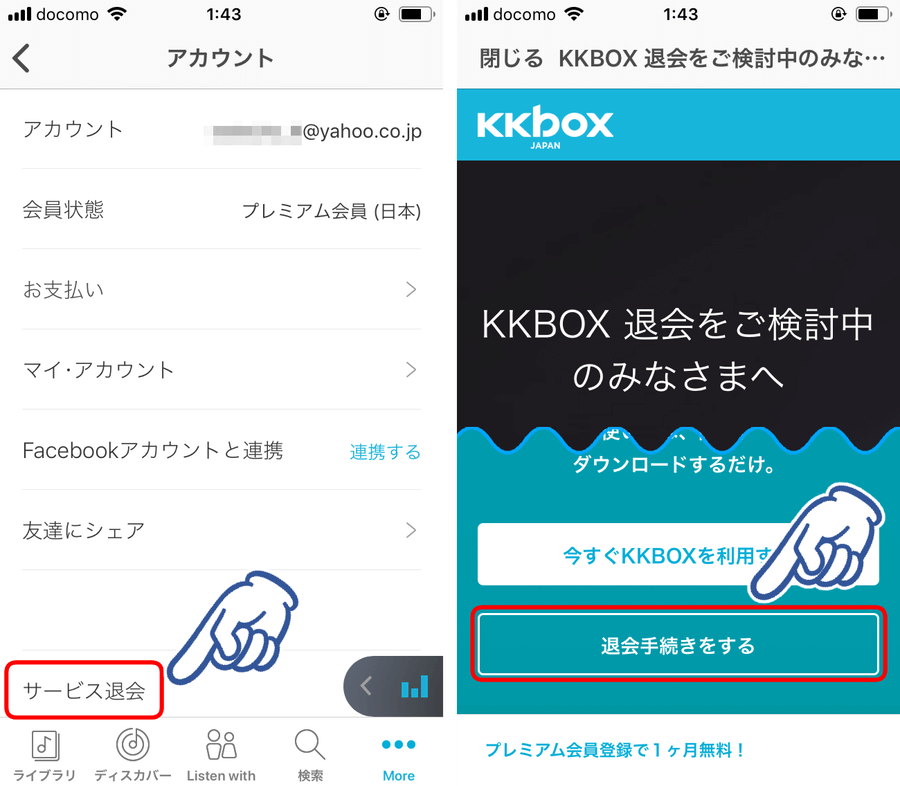
ログイン画面になるので、登録情報を入力して『送信』します。
KKBOXを解約する理由を選択したら『次へ』を選択して、手続きを進めましょう。
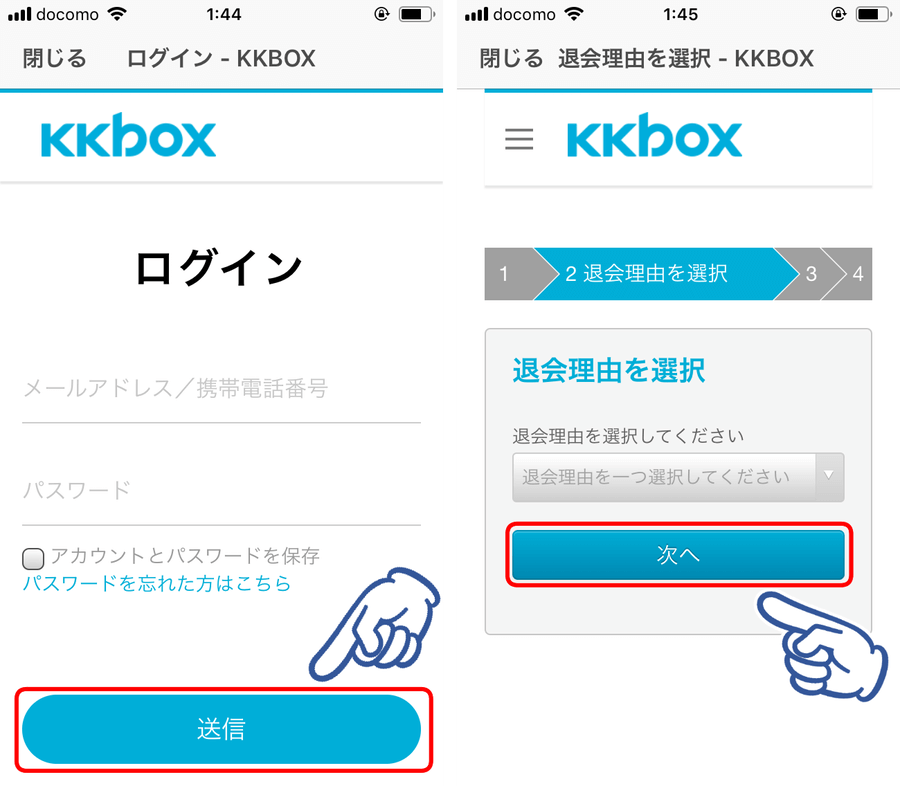
『認証確認』というページに進みます。
詳しい解約理由を入力するように求められますが、ここは未入力でも大丈夫です。
時間があれば回答して『退会』を選択しましょう!
最後にちょっとややこしいのですが『登録完了』というタイトルとともに
『退会手続きを完了しました』というメッセージが表示されたら解約完了です。
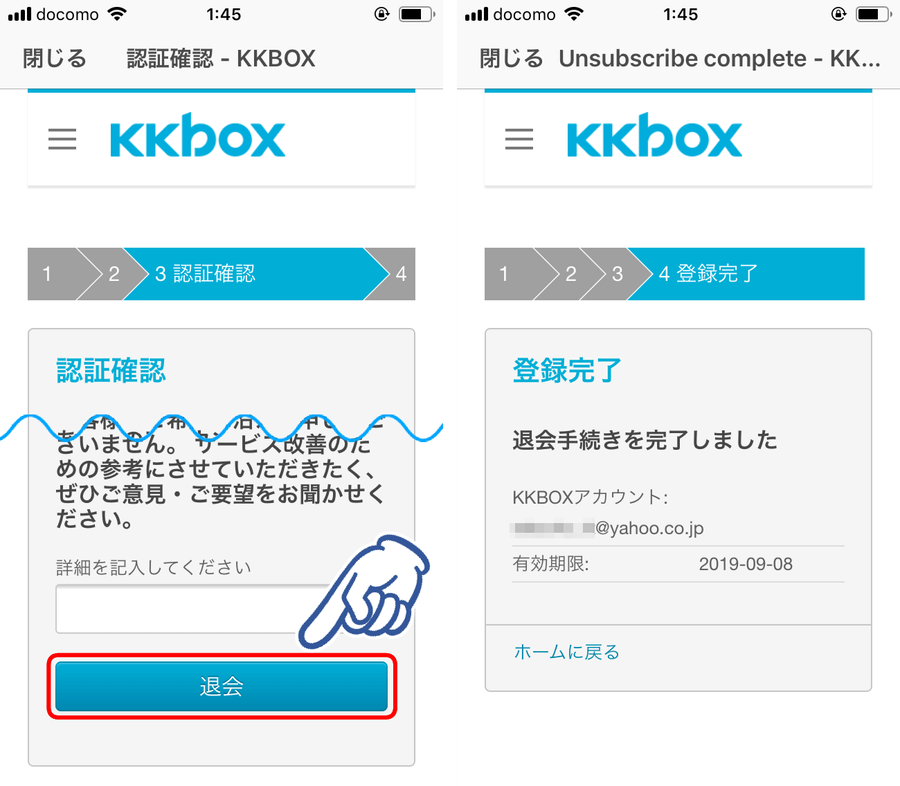 有効期限もきちんと表示されていますね!
有効期限もきちんと表示されていますね!
無料お試し中の方は有効期限が解約した当日いっぱいになります。
解約直後は利用できますが、翌日になると無料会員に移行しますよ。
KKBOXを解約・退会したかを確認する方法

解約したかどうかわからなくなった、解約できているかどうか不安、という方もいますよね。
そんな時はKKBOXのアプリで簡単に契約状況が確認できるので、パパっとチェックしちゃいましょう!
KKBOXのアプリを開いたら『More』のタブを開いてアカウント情報を見ればすぐにわかります。
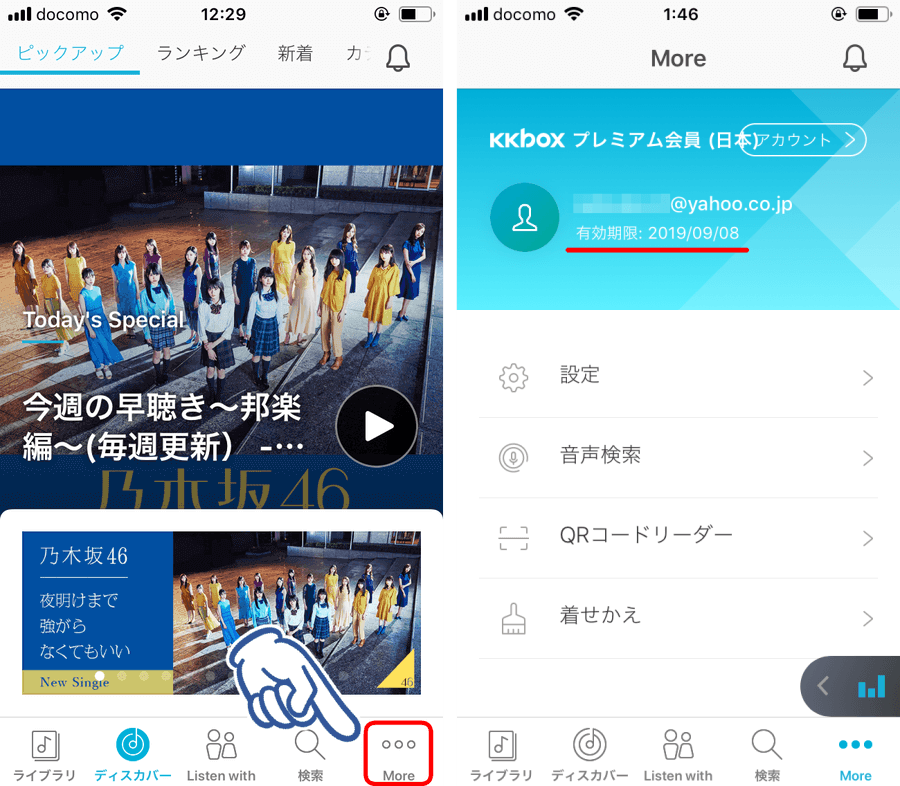
アカウントIDとなるメールアドレスの下に注目!
有効期限が表示されている=契約期間に終りがあるということで、解約手続き済みです。
※有効期限は自動更新プランに契約中には表示されません
KKBOXの解約・退会『Q&Aリスト』

最後にKKBOXの解約に関する疑問を解決!ということで、よくある質問を3つほどご紹介します。
- プレイリストやお気に入りの情報はどうなるの?
- 手順通りにやったのに解約できない
- アカウントを完全に削除する方法が知りたい
それでは順番に回答していきますね!
Q.プレイリストやお気に入りの情報はどうなるの?
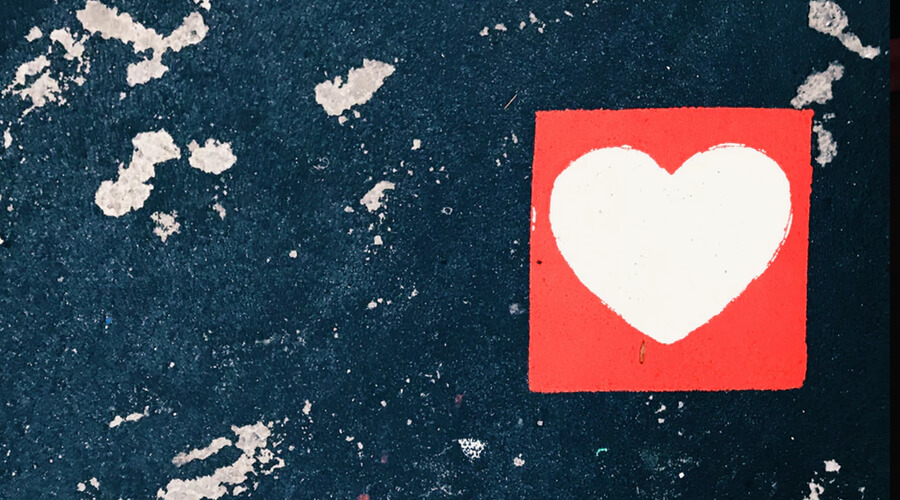
A.すべて無料会員の利用範囲で使えます。
KKBOXの有料プランを解約しても、KKBOXからアカウントが削除されたわけではありません。
KKBOXのアカウントで利用したデータはすべて残るため、
お気に入りやプレイリストの情報はそっくりそのまま維持できます。
ただし有料会員から無料会員になると使えなくなる機能がたくさんあるので、今まで通りに使うことはできません。
主な機能制限は以下の4つです。
- 楽曲の1曲まるごと再生(30秒になります)
- プレイリストやアルバム楽曲の連続再生
- 楽曲のキャッシュ
- Listen with
要するに『無料会員=KKBOXの使い勝手や音質くらいはお試しできる会員』ということで、
実用性を求めているならやはり有料会員登録は必須です。
解約後でも再契約を行えばまた同じ機能が使えるようになるので、
KKBOXの利用頻度を考えて契約と解約を切り替えつつやりくりしてもよさそうですね。
Q.手順通りにやったのに解約できない

A.自分で解約手続きが完了できない例がいくつかあります。
実はKKBOXでは自分で解約手続きが完了できないケースとして、ヘルプページにいくつか具体例が掲載されています。
主な例はこちら。
- 既に解約手続きが完了している
- 同じ決済方法を使用して別のアカウントから有料登録している
- 1日(月初日)の0時~12時(午前中)に解約手続きをした
既に解約手続きが完了している場合には解約に関するメニュー自体が表示されないのでわかりやすいと思います。
もう一度『解約できているか確認する方法』をみて確認してみてくださいね!
それ以外の2パターンの場合は自分で解約手続きを完了させることができないので、
カスタマーセンターに連絡して手続きを完了させてもらう必要があります。
KKBOXのオンラインサポートから『支払い関連』を表示して『サービスの退会について』を選択しましょう。

登録中の決済方法ごとに説明が続きますが、内容を読んでみて『もう試した』ということであれば一番下まで進みます。
『支払い方法』は登録中のものを選択してください。
支払い方法を選択すると会員情報の入力欄が表示されるので、必要事項を入力していきます。
エラー画面が表示されて解約できなかった方はスクリーンショットを添付するのもお忘れなく!
すべて入力できたら『会員認証』を選択して送信しましょう。

『対応は平日のみ』ということなので、土日祝日や夜間に手続きをした方は対応までに時間がかかります。
Q.アカウントを完全に削除する方法が知りたい

A.推奨されていませんが、オンラインサポートから行うことができます。
推奨されない理由としては、
削除したアカウントについてのトラブルにKKBOX側が対応できなくなってしまうことが挙げられます。
例えば『アカウントを削除した後に料金の請求があったけど原因が思い当たらない』などのケースでも、
KKBOXとしてはアカウントの情報が完全になくなってしまうため確認できないということですね。
無料会員なら利用料金は一切発生しないので、もし問題がないようであればしばらくは無料会員のまま情報を保持しておくことをおすすめします。
どうしてもKKBOXのアカウントを削除したい場合にはKKBOXのオンラインサポートからアカウント削除申請を行います。
『会員登録とアカウント』を表示して『KKBOXのアカウント削除』を選択しましょう。
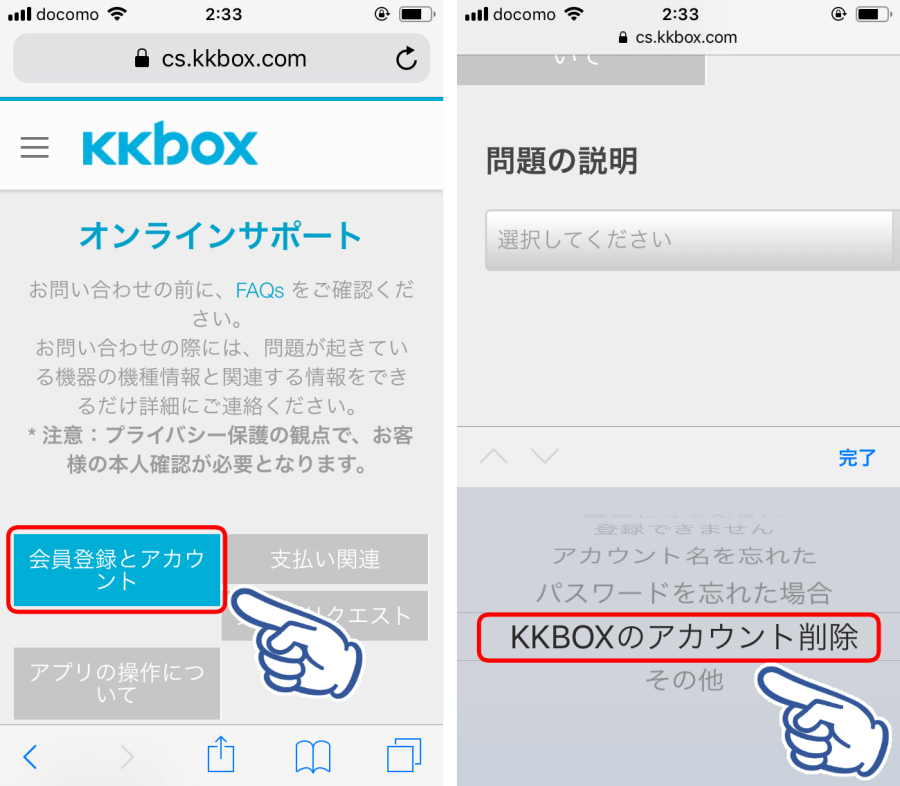
アカウント削除に関する注意点が表示されますので、よく読んで同意の上で文中の『こちら』を選択します。
入力欄に必要事項を入力して『送信』しましょう。

これでアカウント削除の申請が完了です。
まとめ
KKBOXの解約手続きはアプリ上からパパっと手続きができてしまうので、とても簡単です!
解約手続きが完了するタイミングが有料ユーザーと無料ユーザーで異なり、
無料ユーザーはすぐに利用できなくなってしまうため解約のタイミングには注意してくださいね。
手順通りにやっても解約できなかった時は、KKBOXのオンラインサポートから手続きをしましょう。




